Wie stellt man WhatsApp-Backups von Google Drive auf iPhone wieder her

Geschrieben von Bastian Günter | Aug 22, 2025
In der Welt der Smartphones ist Loyalität ein knappes Gut. Normalerweise wechseln die Nutzer die Marke, sobald sie Lust auf eine neue Erfahrung haben. Ein gutes Szenario ist der Wechsel von Android zum iPhone. Das mag zwar aufregend sein, aber Sie müssen auch einige Ihrer Daten von Android auf das iPhone übertragen. Sie müssen zum Beispiel ein WhatsApp-Backup von Google Drive auf dem iPhone wiederherstellen, um dort weiterzumachen, wo Sie auf Ihrem alten Telefon aufgehört haben. Wenn das Ihre Sorge ist, dann lesen Sie weiter. Sie erfahren auch, wie Sie WhatsApp von Android auf dem PC sichern können.
Ist es möglich, eine WhatsApp-Sicherung von Google Drive auf dem iPhone wiederherzustellen?
Leider sichert WhatsApp die Daten auf unterschiedlichen Cloud-Speichern auf Android und iOS. Unter Android sichern die Benutzer ihre Daten auf Google Drive. Auf der anderen Seite sichern iPhone-Benutzer WhatsApp in iCloud. Aus diesem Grund ist es nicht möglich, WhatsApp direkt von Android auf das iPhone zu sichern. Aber es ist noch nicht alle Hoffnung verloren. Sie können WhatsApp-Chats immer noch per E-Mail von Android auf das iPhone übertragen. Beachten Sie jedoch, dass Sie mit dieser Methode jeweils nur ein einzelnes Gespräch verschieben können. Folgen Sie diesen Schritten:
Schritt 1. Suchen Sie WhatsApp auf Ihrem Android-Telefon und starten Sie es. Wählen Sie dann einen Chat, den Sie auf das iPhone exportieren möchten.
Schritt 2. Klicken Sie auf das Ellipsen-Symbol in der oberen rechten Ecke und dann auf Mehr.
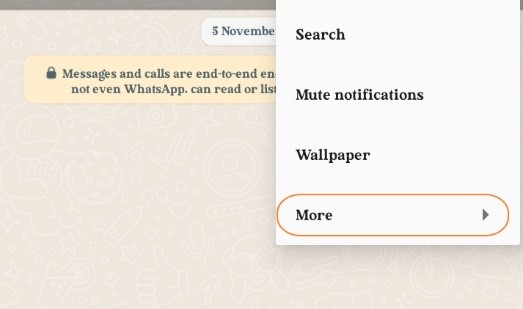
Schritt 3. Klicken Sie anschließend auf Chat exportieren. Sie werden aufgefordert, zu wählen, ob Sie mit oder ohne Medien exportieren möchten.
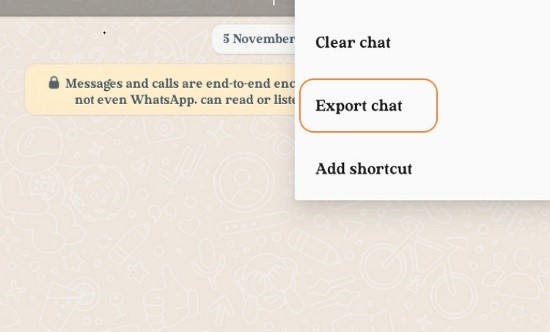
Schritt 4. Wählen Sie Google Mail und exportieren Sie Ihren Chat. Sie können WhatsApp-Daten auch in Yahoo Mail, Outlook und Skype verwenden.
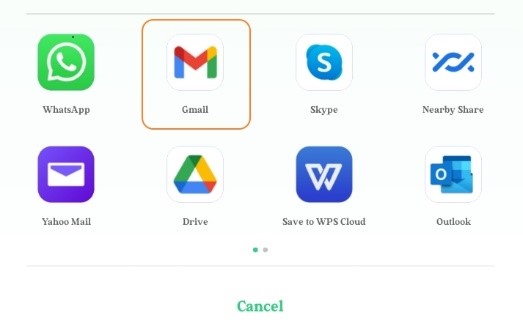
Wie man WhatsApp-Daten effizient auf den PC überträgt
Zum Glück gibt es eine einfachere und bequemere Möglichkeit, WhatsApp von Google Drive auf dem iPhone wiederherzustellen. Bei dieser Methode werden Sie Wondershare MobileTrans verwenden. Es ist eine einzigartige Desktop-Software, die speziell für die Übertragung von Daten vom Handy auf den PC und umgekehrt entwickelt wurde. Mit MobileTrans können Sie WhatsApp-Nachrichten von Ihrem iPhone auf einen Windows-PC übertragen und zwar in großen Mengen. Sie können mit Sternchen versehene Nachrichten, Videos, Bilder, Audios, Gruppen-SMS, Status-Updates und so weiter teilen. Darüber hinaus können Sie auch Daten in anderen Social Media Apps wie WeChat, Kik, Line und Viber sichern.
MobileTrans - Datenübertragung Android Handy zu Handy
1-Klick-Lösung zur Übertragung von Daten von Handy zu Handy. Unterstützt die Übertragung von Kontakten, Fotos, Musik, Videos, Kalender und mehr.
Schlüsselfunktionen:
- Einfach zu bedienen und schnelle Übertragungsgeschwindigkeiten.
- Übertragen Sie alle WhatsApp-Daten, einschließlich markierter Nachrichten und Status-Updates.
- Wiederherstellen von WhatsApp-Nachrichten auf iPhone und Android.
- Das Tool unterstützt auch andere Social Media Apps wie Kik, WeChat, Line und Viber.
- Hilfreicher 24/7-Support.
Im Folgenden erfahren Sie, wie Sie WhatsApp-Nachrichten mit Wondershare MobileTrans vom iPhone auf den PC exportieren:
Schritt 1. Verbinden Sie Ihr Mobiltelefon mit Ihrem PC.
Laden Sie MobileTrans von der offiziellen Webseite herunter und installieren Sie es auf Ihrem PC. Starten Sie es dann, bevor Sie auf das Profilsymbol klicken, um ein Konto einzurichten. Nehmen Sie außerdem ein USB-Kabel und verbinden Sie Ihr Mobiltelefon mit dem PC.
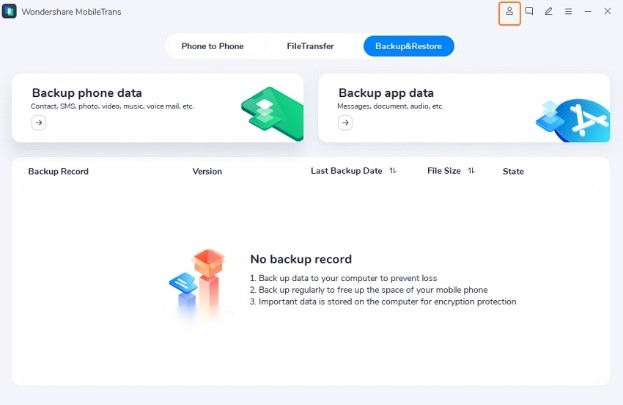
Schritt 2. Aktivieren Sie die WhatsApp-Funktion zur Datenübertragung.
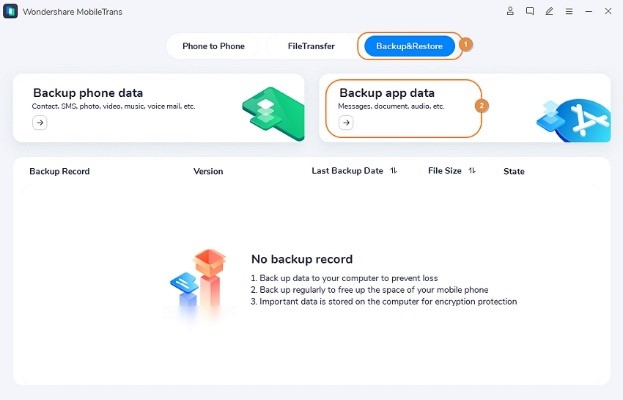
Nachdem Sie die beiden Geräte erfolgreich verbunden haben, klicken Sie auf Sichern & Wiederherstellen, bevor Sie auf App-Daten sichern tippen.
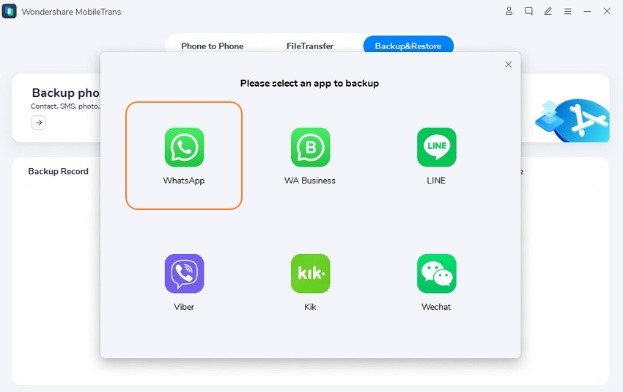
Wählen Sie dann WhatsApp aus den verfügbaren Optionen. Das Programm führt Sie dann durch die Aktivierung des USB-Debugging auf Ihrem Telefon.
Schritt 3. Übertragen Sie WhatsApp-Daten auf den PC.
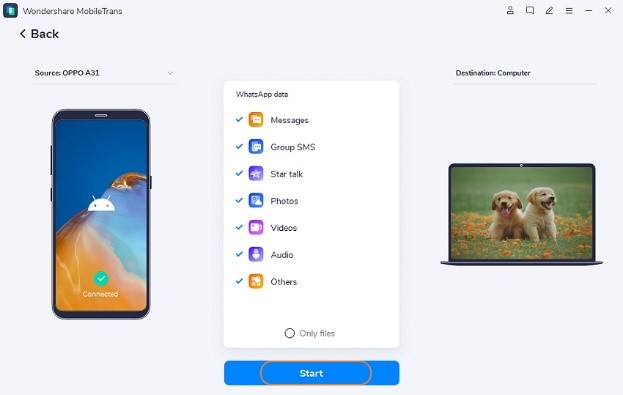
Jetzt ist alles bereit, um den Export von WhatsApp-Daten vom Telefon auf den PC zu starten. Wondershare MobileTrans zeigt die Art der zu importierenden Dateien an. Sie können auch auf Nur Dateien klicken, um nur Mediendateien hochzuladen. Um die Dateiübertragung zu starten, klicken Sie auf Start. So einfach ist das!
Pro-Tipp: Wie bereits im ersten Teil erwähnt, verfügt WhatsApp über eine Backup-Funktion. Wenn Sie also die Nachrichten auf einem neuen Telefon speichern möchten, klicken Sie einfach auf Wiederherstellen und wählen Sie den Namen Ihres Telefons im "Ziel" Menü.
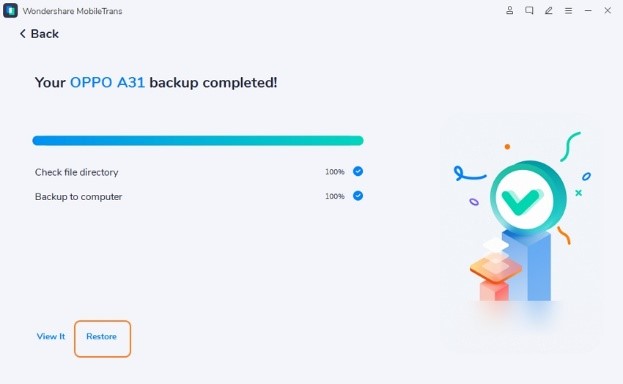
FAQs zur Wiederherstellung von WhatsApp aus Google Drive
F1. Wie kann ich WhatsApp-Chats in Google Drive sichern?
Der einfachste Weg, WhatsApp auf Android wiederherzustellen, ist die Sicherung der Daten auf Google Drive. Nachdem Sie die Daten gesichert haben, können Sie sie einfach auf Ihrem neuen Android-Gerät wiederherstellen, nachdem Sie Ihr Google Drive-Konto verknüpft haben. Hier sind die Schritte:
- Starten Sie WhatsApp auf Ihrem Telefon und tippen Sie dann auf das elliptische Symbol.
- Klicken Sie auf Einstellungen und dann auf Chats.
- Drücken Sie auf Chat Backup.
- Angenommen, Ihr Google Drive-Konto ist bereits verknüpft, klicken Sie auf Sichern.
F2. Wie kann ich WhatsApp-Chats in iCloud sichern?
Wie WhatsApp-Nutzer auf Android können Sie Ihre WhatsApp-Chats auch auf dem iPhone über iCloud sichern. Auch hier ist der Vorgang relativ einfach, sobald Sie ein iCloud-Konto eingerichtet haben. Legen wir los!
- Starten Sie WhatsApp auf dem iPhone und tippen Sie auf Einstellungen in der unteren rechten Ecke.
- Klicken Sie auf Chat-Backup unter dem Chat Fenster.
- Klicken Sie schließlich auf Jetzt sichern, um mit der Speicherung von WhatsApp in iCloud zu beginnen.
F3. Wie kann ich auf WhatsApp-Chats in Google Drive zugreifen?
Wir wissen bereits, dass WhatsApp die Daten auf Google Drive für Android sichert. Aber wie findet man diese Daten? Öffnen Sie dazu Google Drive im Webbrowser Ihres Computers und melden Sie sich mit Ihrem Google-Konto an. Klicken Sie dann auf das Zahnradsymbol und dann auf Einstellungen. Klicken Sie nun auf "Apps verwalten" und scrollen Sie dann nach unten, bis Sie den WhatsApp Messenger finden. Klicken Sie schließlich auf Optionen, um Ihren Sicherungsordner zu sehen oder ihn zu löschen, wenn Sie möchten.
F4. Wie exportiere ich eine mit Sternchen versehene Nachricht aus WhatsApp?
WhatsApp ermöglicht es Benutzern, Nachrichten, die sie für eine spätere Verwendung speichern möchten, mit einem Stern zu versehen. Aber wie kann man mit Sternchen versehene Nachrichten exportieren, geschweige denn sie anzeigen?
- Starten Sie WhatsApp und klicken Sie auf das Ellipsen-Symbol
- Tippen Sie dann auf Mit Sternchen versehene Nachrichten.
- Drücken Sie lange auf die Nachricht, um sie zu exportieren und tippen Sie auf Teilen. Denken Sie daran, dass diese Methode nur mit Mediendateien wie Fotos und Videos funktioniert.
Sehen Sie, wie Sie WhatsApp-Nachrichten auf Google Drive wiederherstellen können, ist mit einer einfachen Anleitung wie dieser ein Kinderspiel. Aber das iPhone sichert WhatsApp nicht auf Google Drive, verwenden Sie stattdessen MobileTrans. Damit können Sie WhatsApp-Chats auf PC und Handy mühelos wiederherstellen. Noch besser: Es funktioniert auch mit anderen Apps für soziale Medien.
Weitere Artikel empfohlen:
Heiße Artikel
Alle Kategorieren


MobileTrans - WhatsApp Übertragen




Bastian Günter
chief Editor